
Obsah:
- Autor John Day [email protected].
- Public 2024-01-30 08:20.
- Naposledy změněno 2025-01-23 14:38.
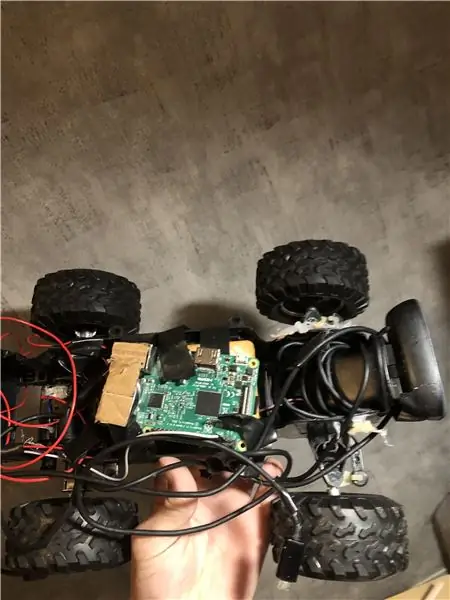
DODRŽUJTE TYTO POKYNY NA VLASTNÍ NEBEZPEČÍ, NEJSEM ZODPOVĚDNÝ ZA ŽÁDNÉ POŠKOZENÍ NEBO ZPŮSOBENÉ PRÁVNÍ OTÁZKY. NEDĚLEJTE TO, KDYŽ ŽIJETE V blízkosti LETIŠTĚ, RÁDIOVÉ STANICE NEBO NOUZOVÝCH SLUŽEB. Pokud některý z vašich signálů ruší řízení letového provozu, záchranné služby (policie, záchranná služba) atd., Přijdou hledat váš signál a nakonec vás !!
Pokud to interferuje s letadly, FAA (USA) přijde s DF a najde vás a může vám být účtováno. Používejte opatrně
Zásoby
• Raspberry Pi (věřím 3B a výše)
• RC auto (MUSÍ BÝT NĚKDE V OKOLÍ 27MHz, NIC NAD 30MHz NEFUNGUJE, ujistěte se, že auto NENÍ 2,4GHz)
• Webová kamera USB
• Powerbank (Pro napájení Raspberry Pi bude fungovat jakákoli generická powerbanka, pokud má port USB)
• Dobíjecí baterie (u RC auta, pokud je vůz dodáván s vestavěnou dobíjecí baterií, to nepotřebujete)
• Páska a horké lepidlo
• ženský dupontní vodič (pro připojení k pí jako „anténa“)
Krok 1: Zajistěte, aby bylo auto kompatibilní s Raspberry Pi
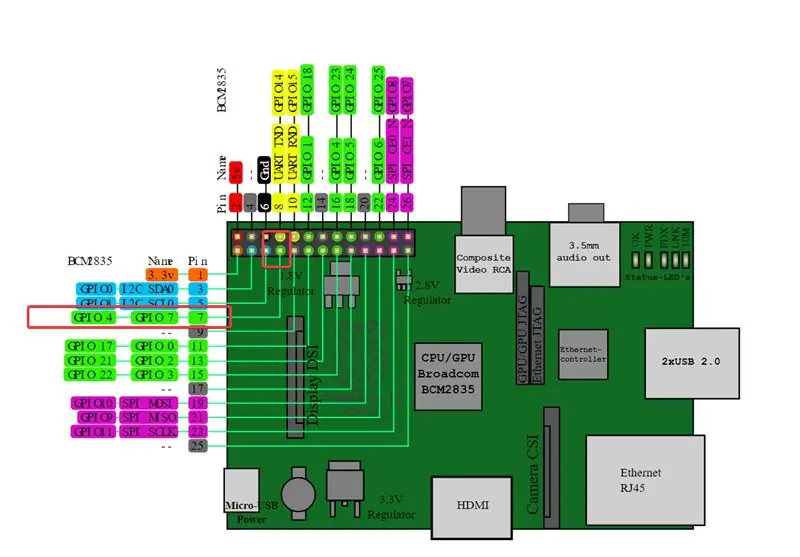
Takže nejprve, než začnete trhat věci od sebe, musíte zjistit, jestli auto bude fungovat i s malinovým pi, pro odesílání signálů do samotného auta používám pi-rc kombinované s použitím zásuvky pro připojení ke kódu pythonu.
Vložte dupontní vodič na GPIO 4/pin 7 (Jak je znázorněno na obrázku výše; NEPŘEKLÁŽTE ŽÁDNÉ PINY !!!)
A pak naklonujte git repo pi-rc na malinový pi tímto příkazem:
$ git klon
Poté proveďte podle pokynů zde správnou konfiguraci a otestujte ji.
Pokud to funguje, uložte parametry.json na později.
Krok 2: Sestavení RC auta
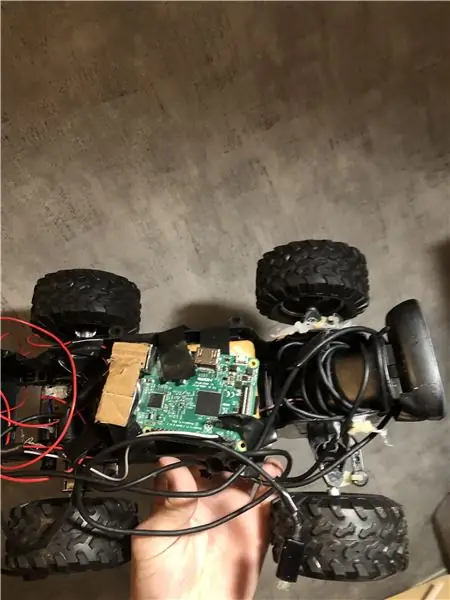
Ujistěte se, že je uvnitř vozu prostor pro umístění pí (po sejmutí karoserie), připevněte kameru vpředu a na ni připevněte powerbanku někam jinam (pokud se zobrazuje holá deska s obvody RC auta) pak mezi ně vložte něco nevodivého a položte pí na nevodivý povrch, pak na něj nalepte pi dolů
Krok 3: Nastavte ovladač Remo
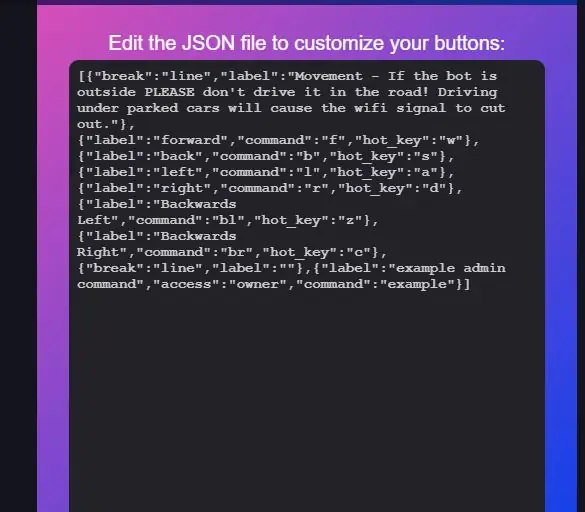
Chcete -li nastavit ovladač remo, nastavte jej normálně - zde pokyny, poté přejděte do adresáře „hardware“a smažte veškerý kód ze souboru „none.py“a nahraďte jej zde kódem, budete jej muset upravit někteří však upravují řádky 19-43 tak, aby odpovídaly tomu, co je v souboru parametrů.json, který jste uložili dříve. NEMĚNĚTE MRTVÉ FREKVENCE NEBO KÓD PRÁVĚ PO ČASOVÉM SPÁNKU !!!
Poté podle toho nastavte ovládací prvky webu remo.tv
- 'f' = dopředu
- 'b' = zpět
- 'l' = vlevo
- 'r' = správně
- 'bl' = vzadu vlevo
- 'br' = vzadu vpravo
Krok 4: Spuštění robota
Otevřete 2 ssh terminály do pí a spusťte skript pi-rc tak, že přejdete do složky, ve které je kód pi-rc, a spustíte 'sudo./pi_pcm -v', poté spustíte controller.py v remo.tv ručně do složky řadiče remo a spuštěním python controller.py
Doporučuje:
Jak připojit snímač zatížení: 4 kroky
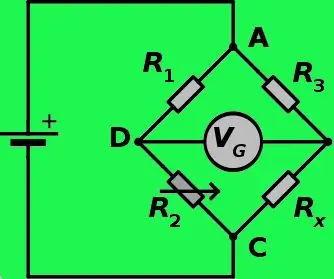
Jak připojit siloměr: K měření hmotnosti můžete použít siloměr, který pracuje na měření odporu 4 tenzometrů. Tenzometr je odpor, který mění svůj odpor při ohybu. Hodnoty odporu, což je změna, jsou +- 1 ohm, takže potřebuje velmi citlivé měření
Arduino: Jak připojit běžné senzory a položky: 4 kroky

Arduino: Jak připojit běžné senzory a položky: Někdy prostě nemůžete přijít na to, jak zapojit obvod! Tento návod vám pomůže používat elektroniku způsobem, pro který byla určena, a ukáže vám, jak je připojit k desce Arduino. Obtížnost: e a s
Jak připojit programátor FT232RL k Arduino ATMEGA328 pro nahrávání skic: 4 kroky

Jak připojit programátor FT232RL k Arduino ATMEGA328 pro nahrávání skic: V tomto mini Instructable se naučíte, jak připojit čip FT232RL k mikrokontroléru ATMEGA328 pro nahrávání skic. Instruktabilní na tomto samostatném mikrokontroléru můžete vidět zde
Jak virtuálně připojit soubor disku: 3 kroky

Jak virtuálně připojit soubor disku: V tomto návodu se naučíte, jak vytvořit iso soubor ze skupiny souborů nebo disku a jak tento soubor připojit na virtuální pevný disk, jako by to byl disk. Tento konkrétní software podporuje až 15 virtuálních jednotek, které lze všechny
Jak připojit mixážní pult a mikrofonního hada ke zvukovému systému: 3 kroky

Jak připojit mixážní pult a mikrofonního hada ke zvukovému systému: Video pokrývá základy připojení zvukového mixéru (mixážního pultu nebo konzoly) ke zvukovému systému pomocí kabelu hadího mikrofonu. Pokrývá mikrofon a odesílá připojení. Další informace: http://proaudiotraining.com
